上网本装win7默认浏览器怎么设置|win7更改默认浏览器步骤
时间:2017-05-10 来源:互联网 浏览量:
Windows系统自带的IE浏览器是我们最常见的浏览器,目前浏览器多种多样,根据用户喜欢,与喜好不同,不同用户喜欢在电脑中同时安装多个浏览器,那么上网本装win7默认浏览器怎么设置?相信很多用户还不知道吧,下面小编为大家介绍一下win7更改默认浏览器步骤。
win7更改默认浏览器步骤:
例如下,一打开就默认成360的了,现在不想用360要修改掉。
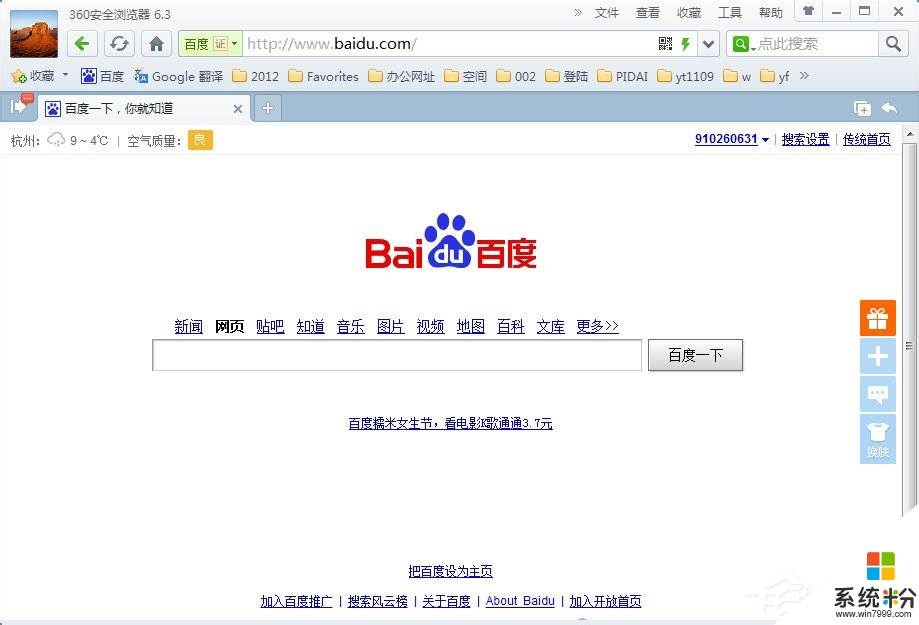
1、打开浏览器,点击工具选择internet选项。
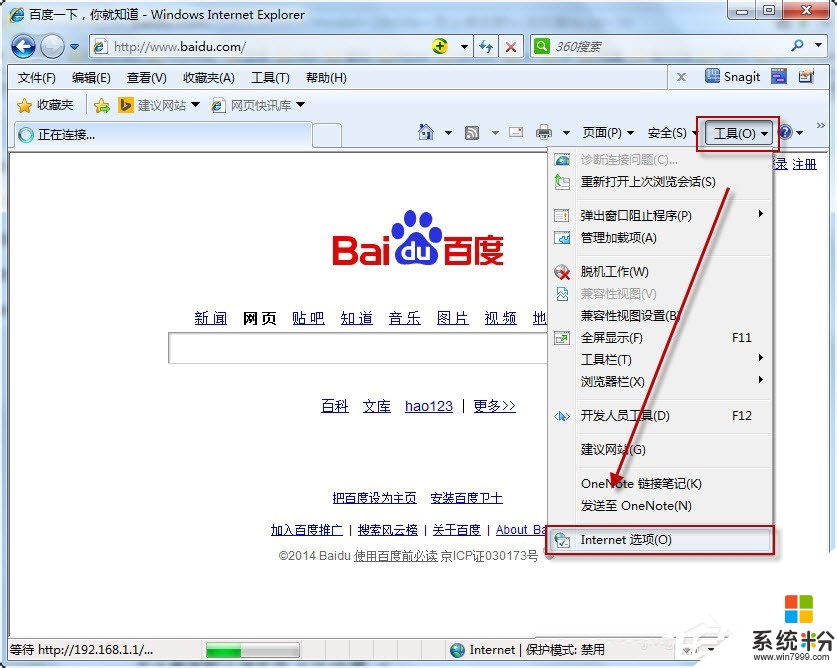
2、在弹出的选项卡点击高级。
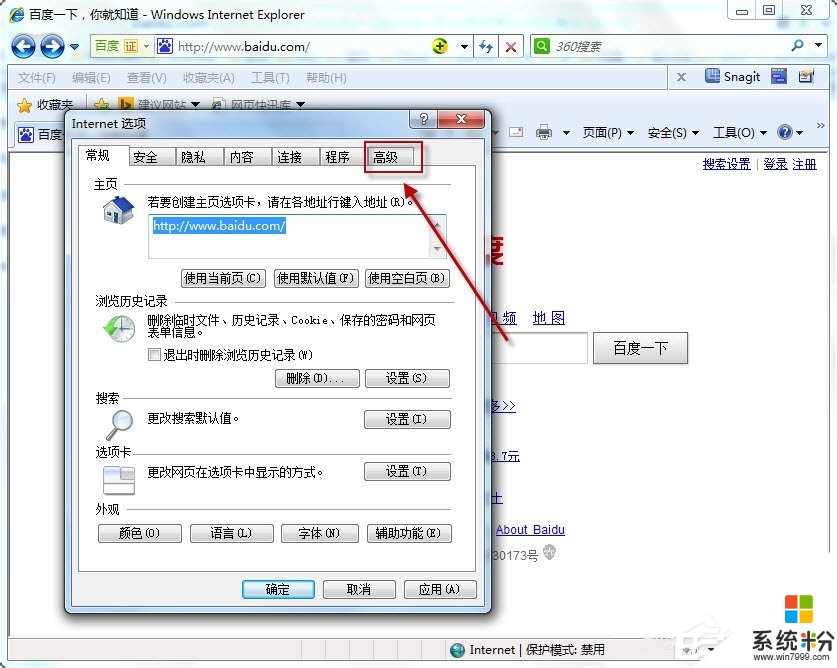
3、点击重置,将现在的默认浏览器改为IE浏览器。

4、在弹出的窗口上选择重置再一步进行确认。
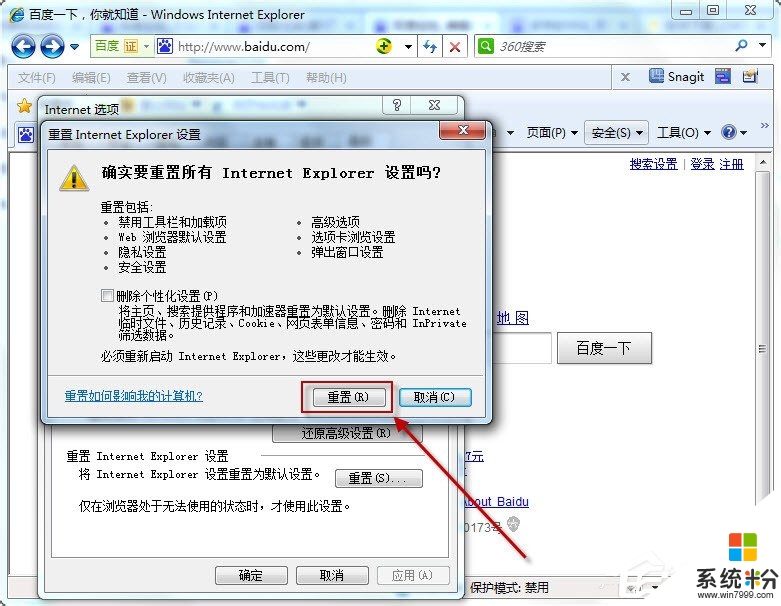
5、点击关闭。
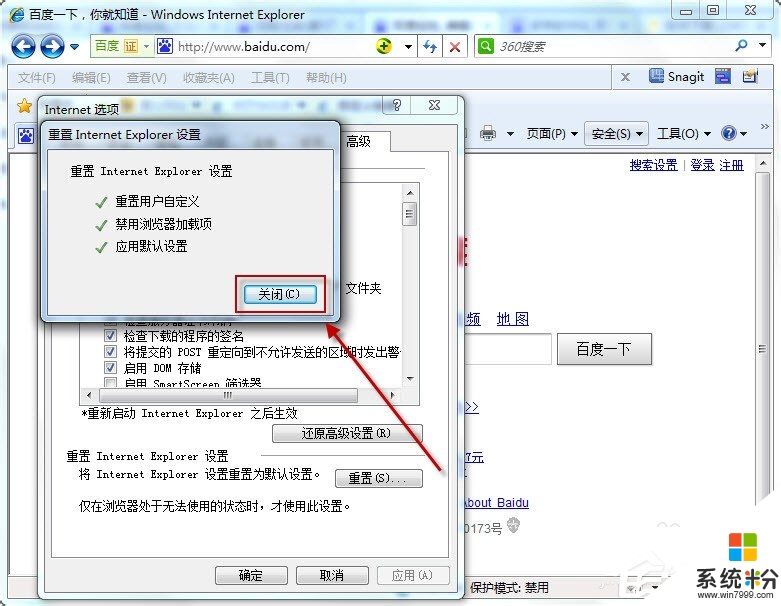
6、点击确定,完成设置。
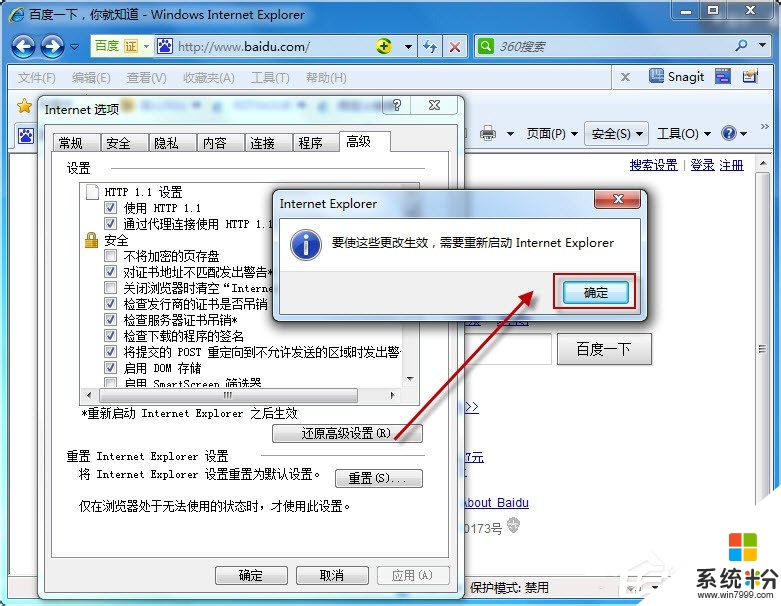
7、再双击打开快捷方式,直接打开的就是IE浏览器了,默认浏览器修改成功。

上述的教程就是【上网本装win7默认浏览器怎么设置】的全部内容,以防下次遇到同样的疑问,大家可以收藏该教程,或者还有其他的电脑系统下载后安装使用的疑问,也可以上系统粉官网查看。
我要分享:
相关教程
- ·Win7系统默认浏览器如何设置? Win7默认浏览器更改的方法有哪些
- ·如何把某一个浏览器设置为默认浏览器 win7设置默认浏览器的方法有哪些
- ·Win7怎样改默认浏览器 Win7设置IE默认浏览器方法有哪些
- ·win7系统怎么设置默认浏览器?win7设置默认浏览器失败怎么办
- ·设置win7默认浏览器的方法 怎么设置win7默认浏览器
- ·win7系统怎么设置默认浏览器|win7在哪设置默认浏览器
- ·win7系统电脑开机黑屏 Windows7开机黑屏怎么办
- ·win7系统无线网卡搜索不到无线网络 Win7电脑无线信号消失怎么办
- ·win7原版密钥 win7正版永久激活密钥激活步骤
- ·win7屏幕密码 Win7设置开机锁屏密码的方法
Win7系统教程推荐
- 1 win7原版密钥 win7正版永久激活密钥激活步骤
- 2 win7屏幕密码 Win7设置开机锁屏密码的方法
- 3 win7 文件共享设置 Win7如何局域网共享文件
- 4鼠标左键变右键右键无法使用window7怎么办 鼠标左键变右键解决方法
- 5win7电脑前置耳机没声音怎么设置 win7前面板耳机没声音处理方法
- 6win7如何建立共享文件 Win7如何共享文件到其他设备
- 7win7屏幕录制快捷键 Win7自带的屏幕录制功能怎么使用
- 8w7系统搜索不到蓝牙设备 电脑蓝牙搜索不到其他设备
- 9电脑桌面上没有我的电脑图标怎么办 win7桌面图标不见了怎么恢复
- 10win7怎么调出wifi连接 Win7连接WiFi失败怎么办
最新Win7教程
- 1 win7系统电脑开机黑屏 Windows7开机黑屏怎么办
- 2 win7系统无线网卡搜索不到无线网络 Win7电脑无线信号消失怎么办
- 3 win7原版密钥 win7正版永久激活密钥激活步骤
- 4win7屏幕密码 Win7设置开机锁屏密码的方法
- 5win7怎么硬盘分区 win7系统下如何对硬盘进行分区划分
- 6win7 文件共享设置 Win7如何局域网共享文件
- 7鼠标左键变右键右键无法使用window7怎么办 鼠标左键变右键解决方法
- 8windows7加密绿色 Windows7如何取消加密文件的绿色图标显示
- 9windows7操作特点 Windows 7的特点有哪些
- 10win7桌面东西都没有了 桌面文件丢失了怎么办
